كيفية إنشاء مخطط بناءً على عدد القيم في Excel؟
لنفترض أن لديك جدول فواكه، وتريد إنشاء مخطط بناءً على تكرار ظهور الفواكه في Excel، كيف يمكنك التعامل مع ذلك؟ سيقدم لك هذا المقال طريقتين لحل هذه المشكلة.

إنشاء مخطط عادي بناءً على عدد القيم في Excel
سترشدك هذه الطريقة لإنشاء مخطط عمودي عادي بناءً على عدد القيم في Excel. يرجى اتباع الخطوات التالية:
1. حدد العمود الذي يحتوي على الفواكه الذي تريد إنشاء مخطط بناءً عليه، واضغط على مفتاح Ctrl + C لنسخ.
2. حدد خلية فارغة، واضغط Ctrl + V لصق العمود المحدد. انظر إلى لقطة الشاشة:
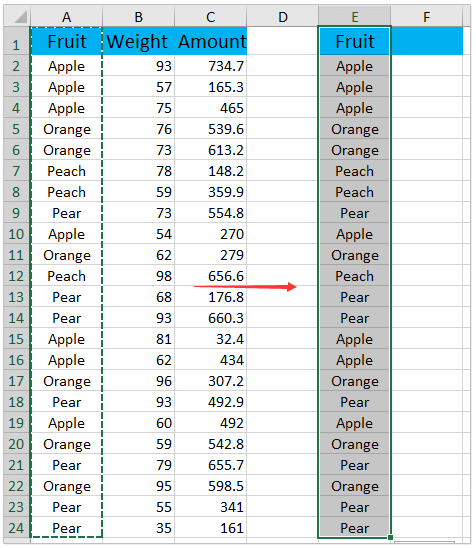
3. احتفظ بالعمود الملصوق محدداً، وانقر البيانات > إزالة التكرارات، ثم انقر فوق الزر موافق في مربع الحوار إزالة التكرارات المنبثق. انظر إلى لقطة الشاشة:
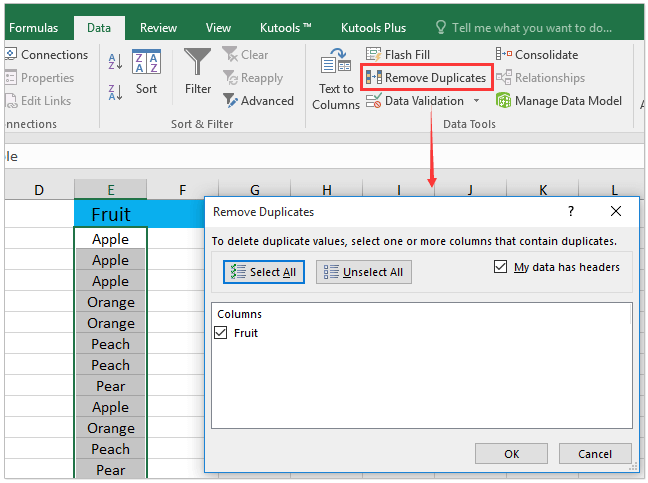
4. الآن سيظهر مربع الحوار Microsoft Excel. يرجى النقر فوق الزر موافق لإغلاقه.

5. حدد الخلية الفارغة بجانب أول قيمة في العمود الملصوق، واكتب الصيغة =COUNTIF($A$2:$A$24,E2) في الخلية، ثم اسحب مقبض التعبئة التلقائية إلى الخلايا الأخرى.

ملاحظة: في الصيغة =COUNTIF($A$2:$A$24,E2)، $A$2:$A$24 هو عمود الفاكهة في بيانات المصدر، وE2 هي أول قيمة فريدة في العمود الملصوق.
6. حدد كل من العمود الملصوق والعمود الحاوي للصيغة، وانقر إدراج > إدراج مخطط عمودي أو شريطي (أو عمود) > مخطط عمودي متجمع. انظر إلى لقطة الشاشة:

الآن تم إنشاء المخطط العمودي المتجمع بناءً على تكرار كل قيمة. انظر إلى لقطة الشاشة:


اكتشف سحر Excel مع Kutools AI
- التنفيذ الذكي: قم بعمليات الخلية، وتحليل البيانات، وإنشاء المخططات - كل ذلك يتم من خلال أوامر بسيطة.
- الصيغ المخصصة: قم بإنشاء صيغ مصممة خصيصًا لتسهيل سير عملك.
- برمجة VBA: كتابة وتطبيق أكواد VBA بسهولة.
- تفسير الصيغ: فهم الصيغ المعقدة بسهولة.
- ترجمة النصوص: تجاوز الحواجز اللغوية داخل جداول البيانات الخاصة بك.
إنشاء مخطط محوري بناءً على عدد القيم في Excel
سترشدك هذه الطريقة لإنشاء مخطط محوري بناءً على تكرار القيم في Excel. يرجى اتباع الخطوات التالية:
1. حدد بيانات المصدر، وانقر إدراج > مخطط محوري (أو جدول محوري) > مخطط محوري. انظر إلى لقطة الشاشة:

2. في مربع الحوار إنشاء مخطط محوري الذي يفتح، يرجى تحديد خيار ورقة العمل الموجودة، واختيار الخلية الأولى من نطاق الوجهة، والنقر فوق الزر موافق . انظر إلى لقطة الشاشة:

3. انتقل إلى لوحة حقول المخطط المحوري، واسحب الفواكه (أو اسم الحقل الآخر بناءً على بياناتك المصدر) إلى محور القسم و القيم القسم بالتتابع.

ملاحظة: إذا لم يكن نوع الحساب لحقل القيمة (الفواكه) هو العدد، يرجى النقر فوق الفواكه في القيم القسم > إعدادات حقل القيمة، بعد ذلك في مربع الحوار إعدادات حقل القيمة انقر لتمييز العدد في تلخيص حقل القيمة بواسطة القسم، وانقر فوق الزر موافق . انظر إلى لقطة الشاشة:

الآن سترى أن المخطط المحوري قد تم إنشاؤه بناءً على تكرار ظهور الفواكه. انظر إلى لقطة الشاشة:
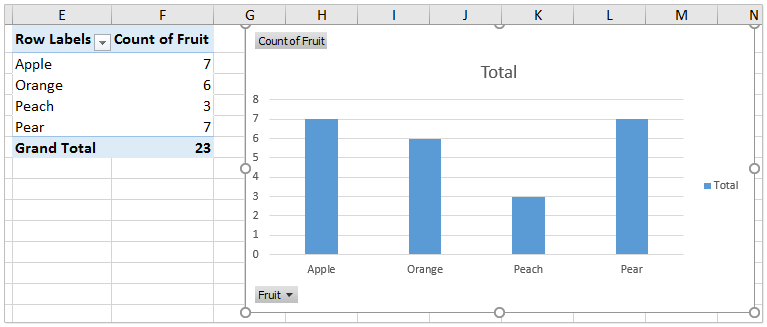
مقالات ذات صلة:
أفضل أدوات الإنتاجية لمكتب العمل
عزز مهاراتك في Excel باستخدام Kutools لـ Excel، واختبر كفاءة غير مسبوقة. Kutools لـ Excel يوفر أكثر من300 ميزة متقدمة لزيادة الإنتاجية وتوفير وقت الحفظ. انقر هنا للحصول على الميزة الأكثر أهمية بالنسبة لك...
Office Tab يجلب واجهة التبويب إلى Office ويجعل عملك أسهل بكثير
- تفعيل تحرير وقراءة عبر التبويبات في Word، Excel، PowerPoint، Publisher، Access، Visio وProject.
- افتح وأنشئ عدة مستندات في تبويبات جديدة في نفس النافذة، بدلاً من نوافذ مستقلة.
- يزيد إنتاجيتك بنسبة50%، ويقلل مئات النقرات اليومية من الفأرة!
جميع إضافات Kutools. مثبت واحد
حزمة Kutools for Office تجمع بين إضافات Excel وWord وOutlook وPowerPoint إضافة إلى Office Tab Pro، وهي مثالية للفرق التي تعمل عبر تطبيقات Office.
- حزمة الكل في واحد — إضافات Excel وWord وOutlook وPowerPoint + Office Tab Pro
- مثبّت واحد، ترخيص واحد — إعداد في دقائق (جاهز لـ MSI)
- الأداء الأفضل معًا — إنتاجية مُبسطة عبر تطبيقات Office
- تجربة كاملة لمدة30 يومًا — بدون تسجيل، بدون بطاقة ائتمان
- قيمة رائعة — وفر مقارنة بشراء الإضافات بشكل منفرد